
데이터 분석을 위해 Excel을 사용할 때 데이터 차트를 그려야 하는 경우가 많습니다. 좋은 차트는 사람들의 눈을 빛나게 할 수 있고, 동적 차트는 스타일을 더 잘 반영하고 데이터 표시를 더 높은 수준으로 끌어올릴 수 있습니다!
엑셀에서 동적 차트를 그리는 방법은 다음 3가지가 있습니다.
1. sumifs를 통해 보조 영역을 생성하여 동적 차트 구현
2. 오프셋 및 사용자 정의 이름을 통해 동적 차트 구현
3. 오프셋 및 개발 제어를 통해 동적 차트 구현
아래에 소개됩니다.
sumifs를 통해 보조 영역을 생성하여 동적 차트 구현
효과는 다음과 같습니다.

그리기 방법:
1 선택 순서 설정
셀 C8 선택, 메뉴 선택: 데이터 - 데이터 검증 - 데이터 검증, "데이터 검증" 창 열기:
허용: 시퀀스 선택, 소스: 왼쪽 상단 빨간색 상자로 표시된 영역 선택

설정이 완료된 후 선택 셀 C8에 시퀀스가 나타납니다.

2. 데이터 소스 정의 - sumifs 수식
을 통해 월을 아래쪽에 복사하고 sumifs 수식을 통해 데이터 소스를 정의합니다.
데이터 출처:

sumifs 수식: =SUMIFS(C3:C6,$B$3:$B$6,$C$8)
1월 하단 셀에 수식을 작성한 후 right 다른 달의 데이터를 찾으려면 이동하세요.
설정이 완료된 후 다른 금액을 선택하면 데이터 소스가 변경됩니다.
3.선 차트를 삽입하고 데이터 소스를 참조하여 차트를 아름답게 만듭니다.
선 차트를 삽입하고 2단계에서 정의한 데이터 소스를 선택합니다.
선형 차트 삽입, 차트 영역 선택, 차트 도구-설정-데이터 선택

"추가" 버튼을 클릭하고 데이터 소스를 선택하세요
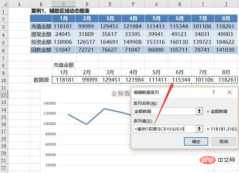
월의 가로 축 레이블 선택

확인 후 처음 완성된 차트를 받으세요. 다른 금액을 선택하면 그에 따라 차트가 변경됩니다. 남은 것은 보조 영역을 덮도록 차트의 크기를 조정하고 차트를 아름답게 만드는 것입니다.
관련 추천: "excel 기본 튜토리얼"
차트를 아름답게 만드는 구체적인 작업은 다음과 같습니다.
(1) 차트 스타일 선택

(2) 뷰, 트렌드, 설정 입력 셀 색상이 파란색이면 최종 렌더링을 얻을 수 있습니다.

오프셋 수식 및 사용자 정의 이름을 사용하여 동적 차트 구현
효과는 다음과 같습니다.

그리기 방법:
1 선택 순서 설정
방법은 "와 동일합니다. 역학 차트를 얻기 위해 sumifs 공식을 통해 보조 영역을 생성합니다." 1단계.
2. 오프셋 수식 및 사용자 정의 이름을 통해 데이터 소스 정의
아이디어: 먼저 일치를 통해 하향 오프셋을 얻은 다음 오프셋을 통해 데이터 소스 영역을 참조합니다.

메뉴 선택: 공식 - 이름 관리자

새 이름 "Case 2 Data Source"를 만들고 다음 공식을 입력합니다:
=OFFSET(Case 2!$B$2,MATCH(Case 2! $C $9, Case 2!$B$3:$B$6,0),1,1,8)

3. 막대 차트를 삽입하고 데이터 소스를 인용하여 차트를 아름답게 만듭니다
막대 차트, 견적 데이터 소스 방법:
=Excel 동적 도면 준비.

오프셋 공식 및 현상 제어를 통해 동적 차트 구현
효과는 다음과 같습니다.

그리기 방법:
1라디오 컨트롤을 삽입하고 컨트롤 셀 링크 설정
메뉴 선택: 개발 도구 - 양식 컨트롤 삽입, 라디오 컨트롤 삽입, 이름을 충전량으로 변경

컨트롤을 마우스 오른쪽 버튼으로 클릭하고 컨트롤 셀 링크를 설정하고 여기에서 C8 셀을 선택합니다.

라디오 컨트롤 3개를 더 삽입하고 이름(인출 금액, 투자 금액, 반환 금액)을 수정합니다.

설정이 완료된 후 다른 라디오 컨트롤을 선택하면 C8 셀의 숫자가 각각 1, 2, 3, 4에 해당하여 변경되는 것을 볼 수 있습니다.
2. 오프셋 공식과 사용자 정의 이름을 통해 데이터 소스 정의
아이디어: 오프셋 공식과 C8 단위의 숫자를 사용하여 데이터 영역을 참조하세요.
특정 수식: =OFFSET(Case 3!$A$2,Case 3!$C$8,1,1,8)
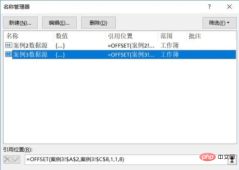
3.막대 차트를 삽입하고 데이터 소스를 인용하고 차트를 아름답게 꾸며보세요
이것입니다. 이 단계는 이전에 소개한 적이 있습니다. 히스토그램을 삽입하는 것을 제외하고는 이전과 동일하므로 자세한 내용은 설명하지 않겠습니다.
요약
이 문서에서는 Excel에서 동적 차트를 그리는 세 가지 방법을 소개합니다.
(1) sumif를 통해 보조 영역을 만들어 동적 차트 구현
(2) 오프셋 및 사용자 정의 이름을 통해 동적 차트 구현
(3 ) 오프셋 및 현상 제어를 통한 동적 차트 구현
위 내용은 Excel에서 동적 차트를 구현하는 3가지 방법은 무엇입니까?의 상세 내용입니다. 자세한 내용은 PHP 중국어 웹사이트의 기타 관련 기사를 참조하세요!
 Excel의 중간 공식 - 실제 예Apr 11, 2025 pm 12:08 PM
Excel의 중간 공식 - 실제 예Apr 11, 2025 pm 12:08 PM이 튜토리얼은 중간 기능을 사용하여 Excel에서 수치 데이터의 중앙값을 계산하는 방법을 설명합니다. 중앙 경향의 주요 척도 인 중앙값은 데이터 세트의 중간 값을 식별하여 Central Tenden의보다 강력한 표현을 제공합니다.
 Google 스프레드 시트 Countif 기능은 공식 예제와 함께합니다Apr 11, 2025 pm 12:03 PM
Google 스프레드 시트 Countif 기능은 공식 예제와 함께합니다Apr 11, 2025 pm 12:03 PM마스터 Google Sheets Countif : 포괄적 인 가이드 이 안내서는 Google 시트의 다목적 카운티프 기능을 탐색하여 간단한 셀 카운팅 이외의 응용 프로그램을 보여줍니다. 우리는 정확하고 부분적인 경기에서 Han에 이르기까지 다양한 시나리오를 다룰 것입니다.
 Excel 공유 통합 문서 : 여러 사용자를위한 Excel 파일을 공유하는 방법Apr 11, 2025 am 11:58 AM
Excel 공유 통합 문서 : 여러 사용자를위한 Excel 파일을 공유하는 방법Apr 11, 2025 am 11:58 AM이 튜토리얼은 다양한 방법, 액세스 제어 및 갈등 해결을 다루는 Excel 통합 문서 공유에 대한 포괄적 인 안내서를 제공합니다. Modern Excel 버전 (2010, 2013, 2016 및 이후) 협업 편집을 단순화하여 M에 대한 필요성을 제거합니다.
 Excel을 JPG로 변환하는 방법 - 이미지 파일로 .xls 또는 .xlsx를 저장Apr 11, 2025 am 11:31 AM
Excel을 JPG로 변환하는 방법 - 이미지 파일로 .xls 또는 .xlsx를 저장Apr 11, 2025 am 11:31 AM이 자습서는 .xls 파일을 .jpg 이미지로 변환하는 다양한 방법을 탐색하여 내장 된 Windows 도구와 무료 온라인 변환기를 모두 포함합니다. 프레젠테이션을 만들거나 스프레드 시트 데이터를 단단히 공유하거나 문서를 디자인해야합니까? YO를 변환합니다
 Excel 이름 및 명명 범위 : 공식에서 정의 및 사용 방법Apr 11, 2025 am 11:13 AM
Excel 이름 및 명명 범위 : 공식에서 정의 및 사용 방법Apr 11, 2025 am 11:13 AM이 튜토리얼은 Excel 이름의 기능을 명확히하고 셀, 범위, 상수 또는 공식의 이름을 정의하는 방법을 보여줍니다. 또한 정의 된 이름을 편집, 필터링 및 삭제하는 것도 다룹니다. Excel 이름은 엄청나게 유용하지만 종종 오버로입니다
 표준 편차 Excel : 기능 및 공식 예제Apr 11, 2025 am 11:01 AM
표준 편차 Excel : 기능 및 공식 예제Apr 11, 2025 am 11:01 AM이 튜토리얼은 표준 편차와 평균의 표준 오차의 차이점을 명확히하여 표준 편차 계산을위한 최적의 Excel 함수를 안내합니다. 설명 통계에서 평균 및 표준 편차는 Intrinsi입니다.
 Excel의 제곱근 : SQRT 기능 및 기타 방법Apr 11, 2025 am 10:34 AM
Excel의 제곱근 : SQRT 기능 및 기타 방법Apr 11, 2025 am 10:34 AM이 Excel 튜토리얼은 정사각형 뿌리와 Nth 뿌리를 계산하는 방법을 보여줍니다. 제곱근을 찾는 것은 일반적인 수학적 작동이며 Excel은 몇 가지 방법을 제공합니다. Excel에서 사각형 뿌리를 계산하는 방법 : SQRT 기능 사용 : the
 Google Sheets Basics : Google 스프레드 시트에서 작업하는 방법을 배우십시오.Apr 11, 2025 am 10:23 AM
Google Sheets Basics : Google 스프레드 시트에서 작업하는 방법을 배우십시오.Apr 11, 2025 am 10:23 AMGoogle Sheets : 초보자 가이드의 힘을 잠금 해제하십시오 이 튜토리얼은 MS Excel에 대한 강력하고 다양한 대안 인 Google Sheets의 기본 사항을 소개합니다. 스프레드 시트를 쉽게 관리하고, 주요 기능을 활용하며, 협업하는 방법에 대해 알아보십시오.


핫 AI 도구

Undresser.AI Undress
사실적인 누드 사진을 만들기 위한 AI 기반 앱

AI Clothes Remover
사진에서 옷을 제거하는 온라인 AI 도구입니다.

Undress AI Tool
무료로 이미지를 벗다

Clothoff.io
AI 옷 제거제

AI Hentai Generator
AI Hentai를 무료로 생성하십시오.

인기 기사

뜨거운 도구

MinGW - Windows용 미니멀리스트 GNU
이 프로젝트는 osdn.net/projects/mingw로 마이그레이션되는 중입니다. 계속해서 그곳에서 우리를 팔로우할 수 있습니다. MinGW: GCC(GNU Compiler Collection)의 기본 Windows 포트로, 기본 Windows 애플리케이션을 구축하기 위한 무료 배포 가능 가져오기 라이브러리 및 헤더 파일로 C99 기능을 지원하는 MSVC 런타임에 대한 확장이 포함되어 있습니다. 모든 MinGW 소프트웨어는 64비트 Windows 플랫폼에서 실행될 수 있습니다.

mPDF
mPDF는 UTF-8로 인코딩된 HTML에서 PDF 파일을 생성할 수 있는 PHP 라이브러리입니다. 원저자인 Ian Back은 자신의 웹 사이트에서 "즉시" PDF 파일을 출력하고 다양한 언어를 처리하기 위해 mPDF를 작성했습니다. HTML2FPDF와 같은 원본 스크립트보다 유니코드 글꼴을 사용할 때 속도가 느리고 더 큰 파일을 생성하지만 CSS 스타일 등을 지원하고 많은 개선 사항이 있습니다. RTL(아랍어, 히브리어), CJK(중국어, 일본어, 한국어)를 포함한 거의 모든 언어를 지원합니다. 중첩된 블록 수준 요소(예: P, DIV)를 지원합니다.

안전한 시험 브라우저
안전한 시험 브라우저는 온라인 시험을 안전하게 치르기 위한 보안 브라우저 환경입니다. 이 소프트웨어는 모든 컴퓨터를 안전한 워크스테이션으로 바꿔줍니다. 이는 모든 유틸리티에 대한 액세스를 제어하고 학생들이 승인되지 않은 리소스를 사용하는 것을 방지합니다.

SublimeText3 영어 버전
권장 사항: Win 버전, 코드 프롬프트 지원!

SublimeText3 Mac 버전
신 수준의 코드 편집 소프트웨어(SublimeText3)






